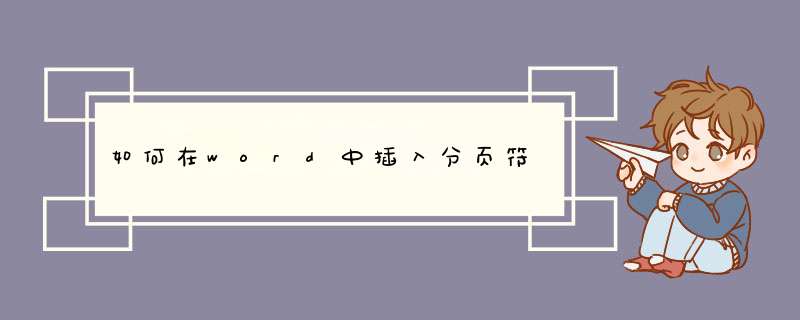
步骤如下:
1、打开Word文档,然后在这篇文档里指定插入“分页符”的点(即某两个段落之间)。
2、点击插入菜单下的分隔符选项。
3、在插入分隔符对话框中,默认选定的就是分页符,这时毋须选择即可以点击确定按钮退出了。
这时,刚才的那两个段落,就分别隔开到两个页面中了。当然,用户也可以轻松的还原回来,只要点击工具栏上的撤销按钮即可。
方法1:1打开word2010文档,找到需要编辑插入分页符的位置。找到 菜单栏--- 插入
2 点击“插入”菜单栏中,分页选项
END
方法2:页面设置插入分页符
1打开word文档之后,同样在 菜单栏中找到 “页面布局“-- ”页面设置“ 菜单中,有一个”分隔符“
2 点开分隔符功能,之后就能看到 分页符,插入分页了。
END
word2010插入分节符
1按照刚刚的 *** 作,在“页面布局“---”页面设置“里面找到插入分节符,可以插入分节符号。
END
显示分节符\分页符:
1、找到菜单栏中的,显示隐藏符号,
2点击之后,即可显示当前文档中的隐藏符号,分节符,分页符了。
欢迎分享,转载请注明来源:内存溢出

 微信扫一扫
微信扫一扫
 支付宝扫一扫
支付宝扫一扫
评论列表(0条)